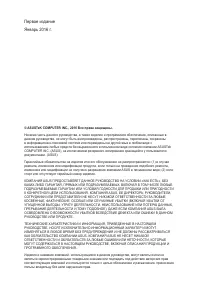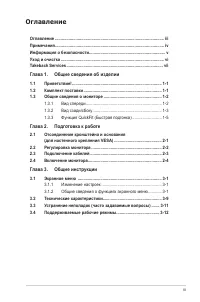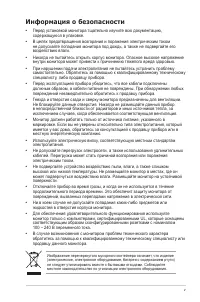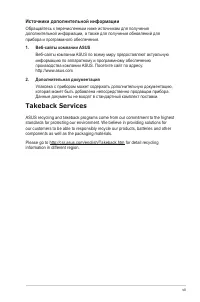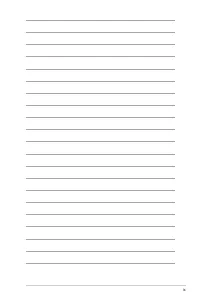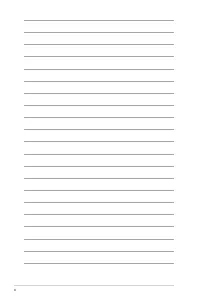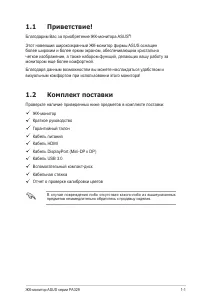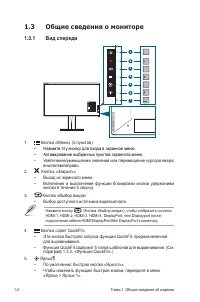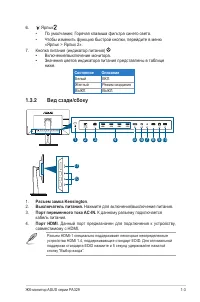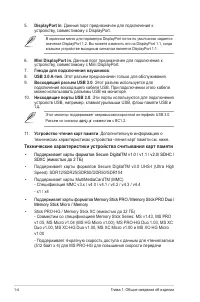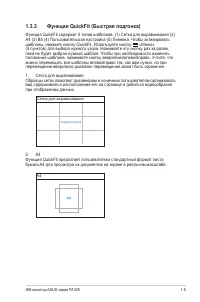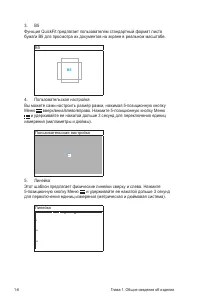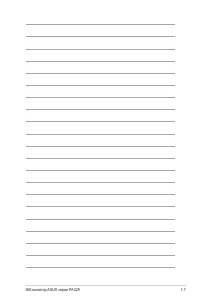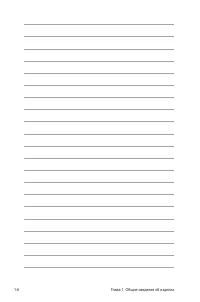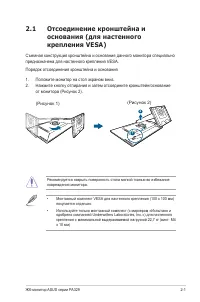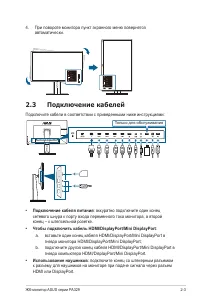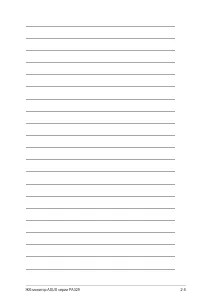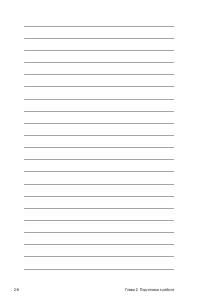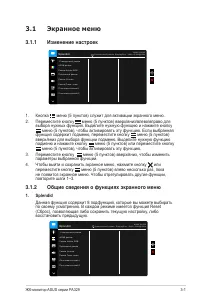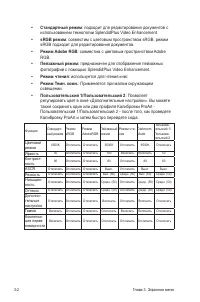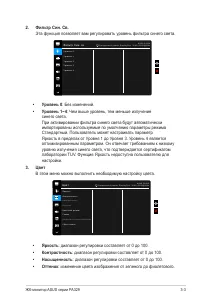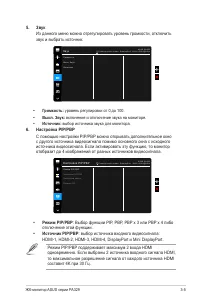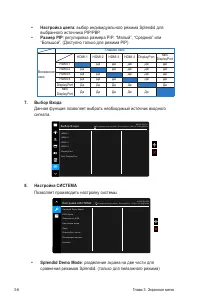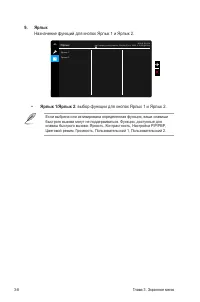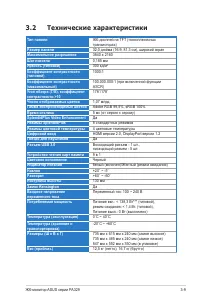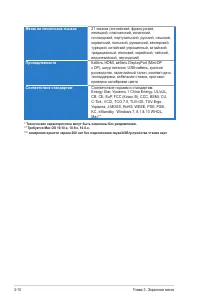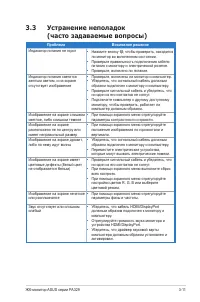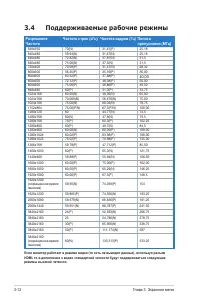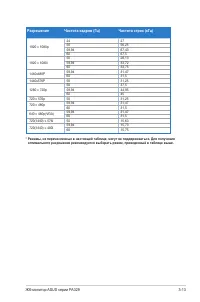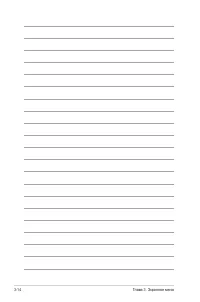Страница 3 - iii; Оглавление; Глава 1. Общие сведения об изделии
iii Оглавление Оглавление ................................................................................................ iii Примечания ................................................................................................ iv Информация о безопасности .......................................
Страница 4 - iv; Примечания; Заявление о соответствии требованиям Федеральной комиссии; или модификации данного прибора, явно не утвержденные стороной,; Соответствие требованиям Канадского департамента связи; Réglement sur le matériel brouiller du Canada.
iv Примечания Заявление о соответствии требованиям Федеральной комиссии по связи США (FCC) Данный прибор соответствует части 15 правил FCC. Эксплуатация прибора допускается при соблюдении следующих двух условий: • данный прибор не должен создавать вредные помехи; • данный прибор должен допускать при...
Страница 5 - Информация о безопасности; не следует утилизировать вместе с бытовыми отходами. Соблюдайте
v Информация о безопасности • Перед установкой монитора тщательно изучите всю документацию, содержащуюся в упаковке. • В целях предотвращения возгорания и поражения электрическим током не допускайте попадания монитора под дождь, а также не подвергайте его воздействию влаги. • Никогда не пытайтесь от...
Страница 6 - Уход и очистка; Для монитора перечисленные ниже признаки считаются; Условные обозначения, используемые в настоящем руководстве
vi Уход и очистка • Перед подъемом или изменением положения монитора рекомендуется отключать все кабели, а также кабель питания. При установке монитора используйте предусмотренные для этого процедуры подъема. При подъеме и переносе монитора беритесь за его боковые стороны. Не поднимайте монитор за п...
Страница 7 - vii; Источники дополнительной информации; Дополнительная документация; Takeback Services; information in different region.
vii Источники дополнительной информации Обращайтесь к перечисленным ниже источникам для получения дополнительной информации, а также для получения обновлений для прибора и программного обеспечения. 1. Веб-сайты компании ASUS Веб-сайты компании ASUS по всему миру предоставляют актуальную информацию п...
Страница 11 - ЖК-монитор ASUS серии PA329; Благодарим Вас за приобретение ЖК-монитора ASUS; Комплект поставки; предметов незамедлительно обратитесь к продавцу изделия.
1-1 ЖК-монитор ASUS серии PA329 1.1 Приветствие! Благодарим Вас за приобретение ЖК-монитора ASUS ® ! Этот новейший широкоэкранный ЖК-монитор фирмы ASUS оснащен более широким и более ярким экраном, обеспечивающим кристально четкое изображение, а также набором функций, делающих вашу работу за мониторо...
Страница 12 - Глава 1. Общие сведения об изделии; Общие сведения о мониторе; Вид спереди; Нажмите эту кнопку для входа в экранное меню.; Нажмите кнопку
1-2 Глава 1. Общие сведения об изделии 1.3 Общие сведения о мониторе 1.3.1 Вид спереди Menu Close Input Select Quick Fit Brightness Blue Light Filter 6 2 7 4 5 3 1 1. Кнопка «Меню» (5 пунктов) • Нажмите эту кнопку для входа в экранное меню. • Активирование выбранных пунктов экранного меню. • Увеличе...
Страница 13 - Разъем замка Kensington
1-3 ЖК-монитор ASUS серии PA329 6. Ярлык • По умолчанию: Горячая клавиша фильтра синего света. • Чтобы изменить функцию быстрой кнопки, перейдите в меню «Ярлык > Ярлык 2». 7. Кнопка питания (индикатор питания) • Включение/выключение монитора. • Значения цветов индикатора питания представлены в та...
Страница 14 - Технические характеристики устройства считывания карт памяти; Memory Stick Micro / Memory
1-4 Глава 1. Общие сведения об изделии 5. DisplayPort in . Данный порт предназначен для подключения к устройству, совместимому с DisplayPort. В экранном меню для параметра DisplayPort поток по умолчанию задается значение DisplayPort 1.2. Вы можете изменить его на DisplayPort 1.1, когда в вашем устро...
Страница 15 - шаблоны, нажмите кнопку QuickFit. Используйте кнопку «Меню»; Сетка для выравнивания
1-5 ЖК-монитор ASUS серии PA329 1.3.3 Функция QuickFit (Быстрая подгонка) Функция QuickFit содержит 5 типов шаблонов. (1) Сетка для выравнивания (2) A4 (3) B5 (4) Пользовательская настройка (5) Линейка. Чтобы активировать шаблоны, нажмите кнопку QuickFit. Используйте кнопку «Меню» (5 пунктов) для вы...
Страница 16 - Пользовательская настройка
1-6 Глава 1. Общие сведения об изделии 3. B5 Функция QuickFit предлагает пользователям стандартный формат листа бумаги B5 для просмотра их документов на экране в реальном масштабе. B5 B5 4. Пользовательская настройка Вы можете сами настроить размер рамки, нажимая 5-позиционную кнопку Меню вверх/вниз...
Страница 19 - Отсоединение кронштейна и; повреждения монитора.
2-1 ЖК-монитор ASUS серии PA329 2.1 Отсоединение кронштейна и основания (для настенного крепления VESA) Съемная конструкция кронштейна и основания данного монитора специально предназначена для настенного крепления VESA.Порядок отсоединения кронштейна и основания 1. Положите монитор на стол экраном в...
Страница 20 - Глава 2. Подготовка к работе; Регулировка монитора; вашими предпочтениями.; Поворот монитора; являются нормальными.
2-2 Глава 2. Подготовка к работе 2.2 Регулировка монитора • Для наилучшего обзора рекомендуется полностью развернуться лицом к монитору, а затем отрегулировать угол его наклона в соответствии с вашими предпочтениями. • Придерживайте подставку, чтобы предотвратить падение монитора в процессе изменени...
Страница 21 - Подключение кабелей; Только для обслуживания; • Подключение кабеля питания
2-3 ЖК-монитор ASUS серии PA329 4. При повороте монитора пункт экранного меню повернется автоматически. Menu Close Input Select Quick Fit Brightness Blue Light Filter Menu Close Input Select Quick Fit Brightness Blue Light Filter 2.3 Подключение кабелей Подключите кабели в соответствии с приведенным...
Страница 22 - • Использование портов USB 3.0; сигнала, используя функцию Выбор входа в экранном меню.; Включение монитора
2-4 Глава 2. Подготовка к работе • Использование портов USB 3.0 : Возьмите прилагаемый кабель USB 3.0 и подключите меньший конец (тип B) восходящего кабеля USB к восходящему разъему USB монитора, а больший конец (тип A) – к разъему USB 3.0 компьютера. Убедитесь в том, что в вашем компьютере установл...
Страница 25 - Экранное меню; Изменение настроек; Splendid
3-1 ЖК-монитор ASUS серии PA329 3.1 Экранное меню 3.1.1 Изменение настроек С т а н д а р т н ы й р е ж и м s R G B р е ж и м Р е ж и м A d o b e R G B П е й з а ж н ы й р е ж и м Р е ж и м Ч т е н и я Р е ж и м Т е м н . к о м н . П о л ь з о в а т е л ь с к и й 1 П о л ь з о в а т е л ь с к и й 2 S...
Страница 28 - Глава 3. Экранное меню; Формат 4:3 используется только для источников входного сигнала с; ASCR
3-4 Глава 3. Экранное меню • Цветовой режим. : состоит из 4-х режимов: 9300K, 6500K, 5500K и 5000K. • Гамма : позволяет установить цветовой режим 2,4, 2,2, 2,0 или 1,8. • Дополнительные настройки : * Настройка 6-осевого оттенка. * Настройка 6-осевой насыщенности. * Регулировка уровней усиления для R...
Страница 29 - уровень регулировки от 0 до 100.; Настройка
3-5 ЖК-монитор ASUS серии PA329 5. Звук Из данного меню можно отрегулировать уровень громкости, отключить звук и выбрать источник. Г p o м к o c т ь В ы к л . З в у к И с т о ч н и к Звук A S U S P A 3 2 9 С т а н д а р т н ы й р е ж и м D i s p l a y P o r t 3 8 4 0 x 2 1 6 0 @ 6 0 H z • Громкость:...
Страница 30 - Настройка цвета; : выбор индивидуального режима Splendid для; Размер PIP; Выбор Входа; Позволяет производить настройку системы.; Splendid Demo Mode; : разделение экрана на две части для
3-6 Глава 3. Экранное меню • Настройка цвета : выбор индивидуального режима Splendid для выбранного источника PIP/PBP. • Размер PIP : регулировка размера PIP: “Малый”, “Средний” или “Большой”. (Доступно только для режима PIP) Главное окно Вложенное окно HDMI-1 HDMI-2 HDMI-3 HDMI-4 DisplayPort Mini D...
Страница 32 - Назначение функций для кнопок Ярлык 1 и Ярлык 2.; : выбор функции для кнопок Ярлык 1 и Ярлык 2.; быстрого вызова могут не поддерживаться. Функции, доступные для
3-8 Глава 3. Экранное меню 9. Ярлык Назначение функций для кнопок Ярлык 1 и Ярлык 2. Я р л ы к 1 Я р л ы к 2 Ярлык A S U S P A 3 2 9 С т а н д а р т н ы й р е ж и м D i s p l a y P o r t 3 8 4 0 x 2 1 6 0 @ 6 0 H z • Ярлык 1/Ярлык 2 : выбор функции для кнопок Ярлык 1 и Ярлык 2. Если выбрана или акти...
Страница 33 - Технические характеристики
3-9 ЖК-монитор ASUS серии PA329 3.2 Технические характеристики Тип панели ЖК-дисплей на TFT (тонкопленочных транзисторах) Размер панели 32,0 дюйма (16:9, 81,3 см), широкий экран Максимальное разрешение 3840 x 2160 Шаг пиксела 0,185 мм Яркость (типовой) 300 кд/м 2 Коэффициент контрастности (типовой) ...
Страница 34 - Меню на нескольких языках; турецкий, китайский упрощенный, китайский; Принадлежности; техподдержки, кабельная стяжка, протокол; Соответствие стандартам; Соответствие нормам и стандартам:
3-10 Глава 3. Экранное меню Меню на нескольких языках 21 языков (английский, французский, немецкий, итальянский, испанский, голландский, португальский, русский, чешский, хорватский, польский, румынский, венгерский, турецкий, китайский упрощенный, китайский традиционный, японский, корейский, тайский,...
Страница 35 - Устранение неполадок; Проблема
3-11 ЖК-монитор ASUS серии PA329 3.3 Устранение неполадок (часто задаваемые вопросы) Проблема Возможное решение Индикатор питания не горит • Нажмите кнопку , чтобы проверить, находится ли монитор во включенном состоянии. • Проверьте правильность подключения кабеля питания к монитору и электрической ...
Страница 36 - Поддерживаемые рабочие режимы; Разрешение; режимы высокой четкости.
3-12 Глава 3. Экранное меню 3.4 Поддерживаемые рабочие режимы Разрешение Частота Частота строк (кГц) Частота кадров (Гц) Полоса пропускания (МГц) 640x350 70(N) 31,47(P) 25,18 640x480 59,94(N) 31,47(N) 25,18 640x480 72,82(N) 37,87(N) 31,5 640x480 75,00(N) 37,5(N) 31,5 720x400 70,08(P) 31,47(N) 28,32 ...